Cara Memperbarui Firmware Pengontrol Xbox One Anda Tanpa Xbox One

Microsoft secara teratur merilis pembaruan firmware baru untuk pengendali Xbox One, dan pembaruan ini memperbaiki berbagai bug. Tetapi, jika Anda menggunakan pengontrol Xbox One dengan PC, Anda tidak akan secara otomatis diminta untuk memutakhirkan firmware pengontrol Anda.
Cara Memperbarui Firmware Pengontrol Xbox One di Windows 10
Jika Anda menggunakan Windows 10, proses ini cukup mudah-walaupun Anda harus keluar dari cara untuk memperbarui firmware pengontrol.
Pertama, buka aplikasi Store yang disertakan dengan Windows 10. Cari "Xbox Accessories" dan instal aplikasi Xbox Accessories yang dibuat oleh Microsoft. Ini terpisah dari aplikasi "Xbox" utama yang disertakan dengan Windows 10.

Sambungkan pengontrol Xbox One Anda ke PC dan nyalakan pengontrol.
- Jika Anda menggunakan pengendali Xbox One yang lebih baru yang diproduksi setelah Juni 2015-yang memiliki port audio 3,5 mm atau jack headphone bawaan - Anda dapat menghubungkannya secara nirkabel melalui adaptor nirkabel Xbox One atau menghubungkannya dengan kabel USB.
- Jika Anda menggunakan pengontrol Xbox One yang lebih lama tanpa port audio bawaan, Anda harus menghubungkannya ke komputer Anda dengan kabel USB yang disertakan. Windows tidak dapat memperbarui firmware secara nirkabel.
- Jika Anda menggunakan pengendali Xbox One yang lebih baru - model yang menggunakan Bluetooth dan diluncurkan bersama dengan Xbox One S - Anda tidak dapat memperbarui firmware melalui koneksi Bluetooth nirkabel. Anda harus menghubungkannya ke komputer Anda melalui kabel USB atau adaptor nirkabel Xbox One.
Jika Anda menggunakan pengontrol nirkabel, pastikan untuk menyalakannya dengan menekan lama tombol “Xbox” pada pengontrol.
Anda akan melihat tombol "Diperlukan pembaruan" jika firmware yang diperbarui tersedia. Klik atau ketuk dan aplikasi akan menginstal firmware yang diperbarui.

Jika tidak ada pembaruan firmware yang tersedia, Anda hanya akan melihat layar dengan tombol "Konfigurasi" dan "Info perangkat". Ini berarti firmware pengontrol Anda sudah menjalankan firmware terbaru yang tersedia.
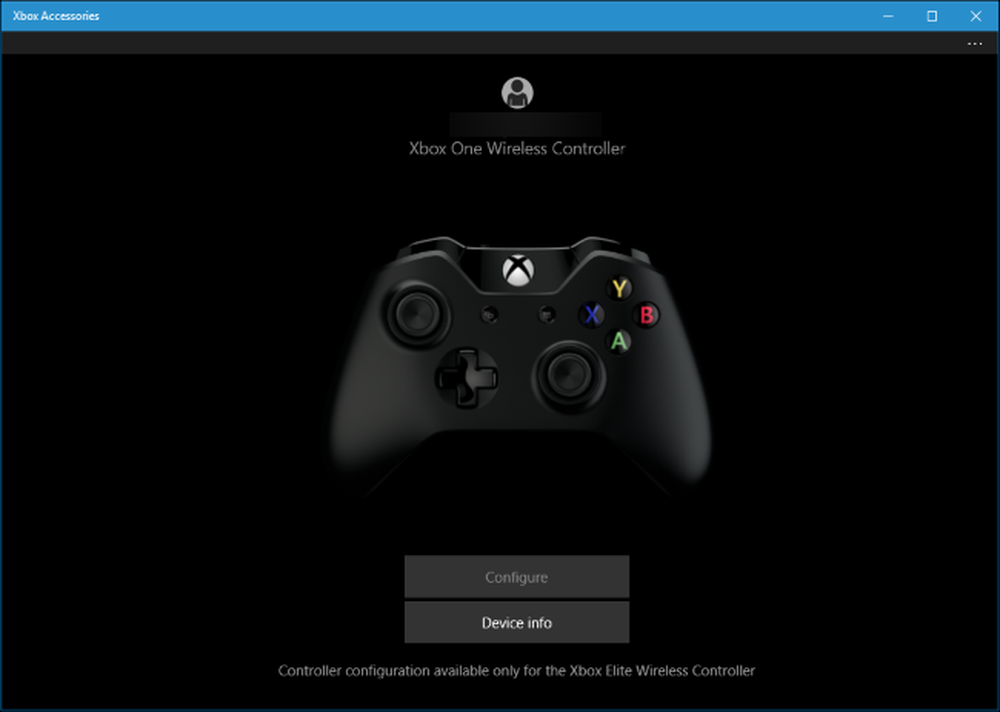
Anda Tidak Dapat Meng-upgrade Firmware Pengontrol Xbox One pada Windows 7 atau 8
Sayangnya, aplikasi Xbox Accessories hanya tersedia untuk Windows 10. Microsoft tidak menyediakan cara untuk memperbarui firmware pengontrol Xbox One pada Windows 7 atau 8.
Untuk memperbarui firmware pengontrol Xbox One, Anda harus menyambungkan pengontrol Xbox One Anda ke PC Windows 10 atau konsol Xbox One. Jika Anda memiliki PC Windows 10 atau Xbox One, atau hanya kenal seseorang yang melakukannya, itu taruhan terbaik Anda untuk memperbarui firmware.
Pada PC Windows 10, Anda cukup menghubungkan controller Xbox One ke komputer secara normal dan memperbaruinya dengan aplikasi Xbox Accessories seperti dijelaskan di atas..
Pada Xbox One, Anda dapat menghubungkan pengontrol Xbox One ke Xbox One menggunakan kabel USB yang disertakan. Pembaruan dapat dimulai secara otomatis. Jika tidak, buka Semua Pengaturan> Kinect & Perangkat> Perangkat & Aksesori dan pilih controller. Jika pembaruan tersedia, pilih tombol "Perbarui". Jika tidak ada pembaruan tersedia, Anda akan melihat pesan "Tidak Ada Pembaruan" pada layar informasi pengontrol.

Semoga, suatu hari Microsoft akan membuat proses ini lebih mudah. Misalnya, kemampuan untuk memutakhirkan firmware dapat diintegrasikan ke dalam aplikasi Xbox yang dibundel dengan Windows 10, dan aplikasi itu dapat memberi tahu Anda ketika pemutakhiran firmware tersedia.
Microsoft juga dapat merilis alat pembaruan firmware mandiri untuk versi Windows yang lebih lama, tetapi sepertinya tidak terlalu mungkin dengan fokus Microsoft pada Windows 10.




